Εγκαταστήστε το Paint 3D Preview στο Windows 10 Non-Insider Build
Όπως ίσως γνωρίζετε ήδη, το νέο Paint 3D έγινε διαθέσιμο για Windows Insiders πριν από λίγο καιρό. Είναι μια καθολική εφαρμογή που προσφέρει μια σειρά από μοναδικές δυνατότητες για τον τελικό χρήστη. Για να δοκιμάσετε την εφαρμογή, έπρεπε να εγγραφείτε στο πρόγραμμα Windows Insider. Τέλος, ανακαλύφθηκε ένας τρόπος εγκατάστασης της εφαρμογής για κανονική, μη εκ των έσω κατασκευή.
Διαφήμιση
Το Paint 3D θα είναι μια νέα εφαρμογή Universal Windows Platform και η διεπαφή χρήστη της θα είναι εντελώς διαφορετική από την Classic Paint. Υποστηρίζει τρισδιάστατα αντικείμενα και είσοδο στυλό. Έρχεται με εργαλεία όπως μαρκαδόρους, πινέλα, διάφορα εργαλεία τέχνης για να βοηθήσουν τους χρήστες να δημιουργήσουν αντικείμενα. Η εφαρμογή διαθέτει εργαλεία για τη μετατροπή των 2D σχεδίων σε τρισδιάστατα αντικείμενα.
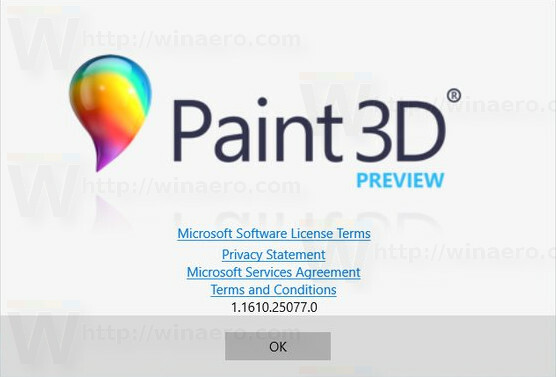
Εάν συμμετέχετε στο πρόγραμμα Windows Insider, ακολουθήστε αυτές τις απλές οδηγίες για να το εγκαταστήσετε:
Πώς να κατεβάσετε και να εγκαταστήσετε το νέο Paint 3D για Windows 10.Εάν πρέπει να το εγκαταστήσετε σε μια σταθερή έκδοση κλάδου όπως η Επετειακή Ενημέρωση των Windows 10, έκδοση 1607, τότε πρέπει να κάνετε τα εξής.
Εγκαταστήστε το Paint 3D Preview στο Windows 10 Non-Insider Build
Πρώτα απ 'όλα, πρέπει να διαμορφώσετε τα Windows 10 για πλευρική φόρτωση εφαρμογών. Διαβάστε προσεκτικά το παρακάτω άρθρο:
Πώς να φορτώσετε τις εφαρμογές στα Windows 10
Αφού ρυθμίσετε τις παραμέτρους του λειτουργικού σας συστήματος για πλευρική φόρτωση εφαρμογών, κάντε τα εξής.
- Κατεβάστε το πακέτο Paint 3D εκτός σύνδεσης από εδώ:
- Έκδοση 32 bit
- Έκδοση 64 bit
Τα παραπάνω αρχεία ZIP προστατεύονται με κωδικό πρόσβασης. Χρησιμοποιήστε τον κωδικό πρόσβασης AggiornamentiLumiaPaint3DRedstone1 για να τα ξεπακετάρετε.
- Εξαγάγετε το πακέτο σε οποιονδήποτε φάκελο της επιλογής σας.
- Ανοίξτε το φάκελο προορισμού στην Εξερεύνηση αρχείων.
- Στην Εξερεύνηση αρχείων, μεταβείτε στο Αρχείο -> Ανοίξτε το Windows PowerShell -> Ανοίξτε το Windows PowerShell ως διαχειριστής.
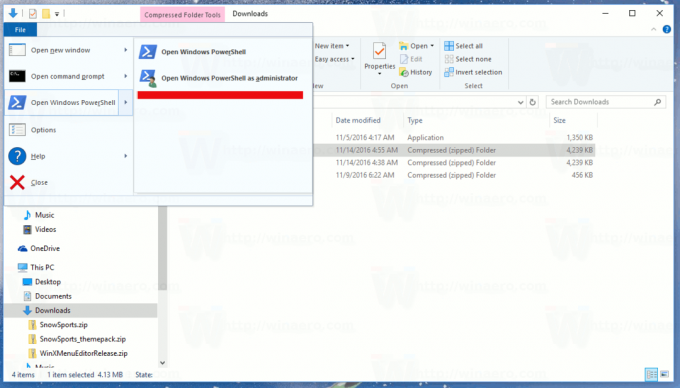

- Στο PowerShell, πληκτρολογήστε ή αντιγράψτε-επικολλήστε την ακόλουθη εντολή:
add-appxpackage -εγγραφή appxmanifest.xml
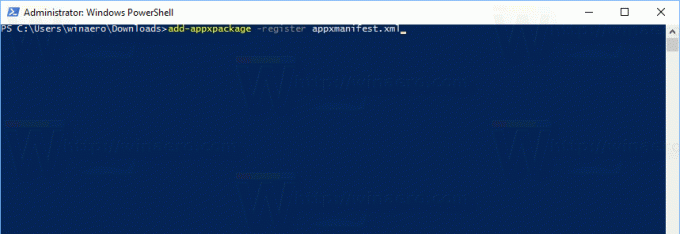
Αυτό είναι. Τώρα μεταβείτε στο μενού Έναρξη και προσπαθήστε να εκκινήσετε την εφαρμογή.
Λάβετε υπόψη ότι η εφαρμογή δεν θα ενημερωθεί όταν εγκατασταθεί με αυτόν τον τρόπο, επειδή δεν είναι διαθέσιμη στο Store για την έκδοση που εκτελείτε. Έτσι, θα κολλήσετε με αυτή τη συγκεκριμένη έκδοση της εφαρμογής. Αρκεί να παίξετε γρήγορα με την εφαρμογή, αλλά δεν είναι ιδανική λύση εάν πρόκειται να χρησιμοποιήσετε πολύ αυτήν την εφαρμογή. Σε αυτήν την περίπτωση, απεγκαταστήστε το αργότερα όταν το Paint 3D γίνει διαθέσιμο για όλους στο Windows Store ως μέρος της τελικής έκδοσης του Windows 10 Creators Update. Οι πιστώσεις πηγαίνουν στο aggiornamentilumia.it.


